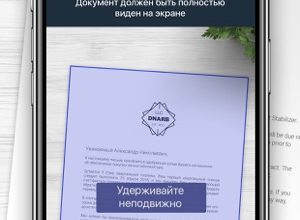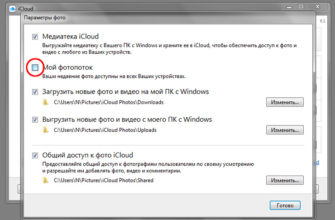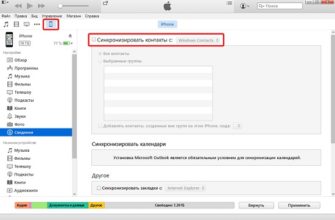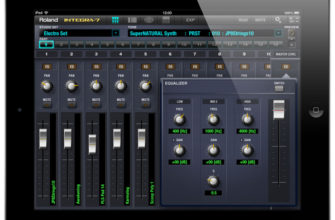Нет простого способа переключаться между несколькими пользователями с различными настройками, конфигурациями и приложениями с помощью iPad прямо из коробки. IPad разработан как однопользовательское устройство, что означает, что центральный логин хранится в настройках iPad. Этот логин контролирует доступ к магазину приложений и магазину iTunes, но не сохраняет информацию, например, какие значки отображать на устройстве или где их отображать. Это распространяется на такие приложения, как Safari, которые будут отслеживать закладки и историю веб-поиска для всех пользователей, а не для конкретного пользователя.
Как устроить свой iPad для нескольких пользователей
Хотя можно входить и выходить из нескольких идентификаторов Apple на одном и том же iPad, это нецелесообразно, когда речь идет о фактическом использовании iPad. Новый Apple ID не изменит макет для iPad, а загрузка приложений, приобретенных с нескольких Apple ID, может вызвать некоторую путаницу, когда придет время перейти на новый iPad.
Тем не менее, есть некоторые приемы, которые вы можете использовать, чтобы немного облегчить совместное использование iPad.

- Один из простых способов организации приложений для нескольких пользователей – создать папку на первой странице главного экрана для каждого пользователя. Папка должна содержать приложения, которые используются только этим человеком. Это значительно облегчит поиск и использование определенных приложений и не даст им загромождать остальную часть iPad.
- Привыкайте использовать Spotlight Search для запуска приложений. Два пользователя означают, что iPad, скорее всего, наполнится приложениями, что может затруднить поиск определенных приложений. Поиск Spotlight – это самый простой способ запуска приложений даже для одного пользователя, который может быть необходим для нескольких пользователей. На самом деле, Spotlight Search может быть самым простым способом запуска приложений, независимо от того, используется ли iPad двумя людьми или только одним.
- Загрузите отдельные почтовые приложения. Почтовое приложение по умолчанию очень хорошо для управления несколькими учетными записями электронной почты, но представление по умолчанию перетянет все почтовые сообщения в единый почтовый ящик. Может быть проще использовать определенные почтовые клиенты, такие как приложение Yahoo или Gmail для одного пользователя и единый почтовый ящик для другого пользователя.
- Используйте два разных браузера. Safari является браузером по умолчанию для iPad, но вы также можете загрузить Chrome или Firefox. Это позволит каждому пользователю отслеживать свои любимые закладки.
- Facebook, Twitter и другие приложения для социальных сетей могут быть немного хитрыми. Facebook поддерживает несколько профилей, и вы даже можете установить код доступа для каждого профиля, но вы все равно должны помнить о выходе из системы, если вы не знакомы с другим человеком, читающим ваш канал. Twitter позволяет нескольким пользователям, но не имеет пароля. Один из вариантов – один человек использует сторонние приложения для социальных сетей, а другой – официальные приложения.
- Настройте Touch ID, если у вас есть совместимый iPad. Это любой iPad, который представляет собой iPad Air 2, Mini 3 или Pro или более новый, чем эти модели. С Touch ID каждый пользователь может ввести свой отпечаток пальца и использовать его для разблокировки iPad. Более интересные варианты использования Touch ID .
Как насчет защиты iPad от детей и его использования?
Конечно, несколько человек могут использовать iPad, но это становится более трудным, когда iPad будет использоваться маленькими детьми. Достаточно легко защитить iPad от детей, чтобы ограничить возможность загрузки неподходящих для возраста приложений, музыки фильмов, но это также отключает эти функции для родителей.

Еще одна проблема, с которой сталкиваются родители, – это настойчивое требование iPad сбросить ограничения при их отключении. Это означает, что вам нужно будет дважды проверять правильность ограничений при каждом их повторном включении. Это может сделать его непрактичным, если вы настроили ограничения приложений, но часто их нужно отключать, чтобы загрузить взрослое приложение для себя.
Также нет способа заблокировать отдельные приложения, чтобы ваш ребенок не попадал в них. И если вы хотите заблокировать браузер Safari, чтобы отключить определенные веб-сайты, вам также придется жить без них.
Решит ли джейлбрейк проблему?
Мы не рекомендуем делать джейлбрейк iPad. Загрузка приложений вне экосистемы Apple означает, что приложения не проходят процесс тестирования Apple, а это означает, что можно загружать вредоносные программы. Тем не менее, приложения могут сделать намного больше, чтобы настроить ваш опыт на взломанном устройстве, включая приложения, разработанные, чтобы помочь тем, кто хочет иметь несколько учетных записей и опыт для своего iPad.
Конечно, это не очень хорошее решение для родителей, которые хотят поделиться iPad со своими детьми, но может быть хорошим решением для друзей или членов семьи, которые хотят иметь несколько учетных записей. У Lifehacker есть отличная статья о том, как это настроить. Тем не менее, джейлбрейк рекомендуется только для более опытных пользователей.
Узнайте больше о джейлбрейке iPad